Wie du Teamspeak/Mumble so einstellst, dass deine Mitmenschen keinen Ohrenkrebs bekommen.
Zunächst: Vielen Dank, dass du dir die Zeit nimmst, diese Anleitung zu lesen. Du trägst dazu bei, den Aufenthalt im Teamspeak für alle angenehm zu gestalten.
Ich weiß, jetzt kommt viel Text. Trotzdem bitte ich dich, diese Anleitung komplett zu lesen und zu befolgen.
Hardware
Mikrofon
Organisiere dir einfach etwas, bei dem die Stimme nicht im Rauschen oder Brummen untergeht. Dazu zählen die meisten Laptopmikrofone (v.a. acer) leider NICHT! Empfehlen können wir aus eigner Erfahrung das Zalman ZM-MIC1 (ca. 8€) und das Antlion ModMic (ca. 50€).
Soundkarte
Nicht immer ist das Mikrofon am Rauschen schuld. Häufig sind es die schlechten Vorverstärker auf dem Mainboard (ja, leider auch auf den teuren!). Abhilfe schafft eine günstige USB-Soundkarte von eBay für 3€ (ja, diese sind fast immer rauschärmer als die vom Mainboard) oder etwas hochwertigeres von Creative (22€). Vor allem für das Zalman ZM-1 sollte eine externe Soundkarte verwendet werden.
Software
Pegelanpassung
Zunächst kümmern wir uns um einen korrekten Pegel, also darum, dass das Mikrofon weder zu laut noch zu leise ist. Hierbei gilt immer: lieber zu leise, als zu laut, denn lauter machen kann man fast (immer), aber ein einmal übersteuertes (zu lautes) Signal ist kaputt, klingt grauenhaft und lässt sich nicht mehr korrigieren.
Am einfachsten lässt sich der Pegel in den Aufnahmegeräteinstellungen (rechtsklick auf den kleinen Lautsprecher in der Taskleiste > Aufnahmegeräte) justieren. Hier sollte das zu verwendene Mikrofon als Standard festgelegt sein (grüner Haken). Den Pegel so anpassen (rechtsklick auf Mikrofon > Eigenschaften > Pegel), bis die Pegelanzeige rechts neben dem Mikrofon bei lautem Sprechen bis zum vorletzten Balken, bei normalem Sprechen etwa bis zur Hälfte aussteuert.
Da wir eh schonmal hier sind, kann man bei der Gelegenheit auch gleich das Windows Feature "Lautstärke anderer Sounds um xy% verringern" abschalten, falls nicht gewünscht. Das geht im Tab "Kommunikation" mit der Option "Nichts unternehmen".
Noch besser lässt sich der Pegel mit Audacity einstellen, hier will man einen Pegel von -1dB im lautesten Fall, -4dB bis -6dB bei lautem Sprechen und -9dB bis -12dB bei normalem Sprechen erreichen.
Auch Mumble bietet eine deutlich genauere Pegelanzeige an, siehe weiter unten. Im lautesten Fall möchte man hier grade so nicht in den roten Bereich kommen.
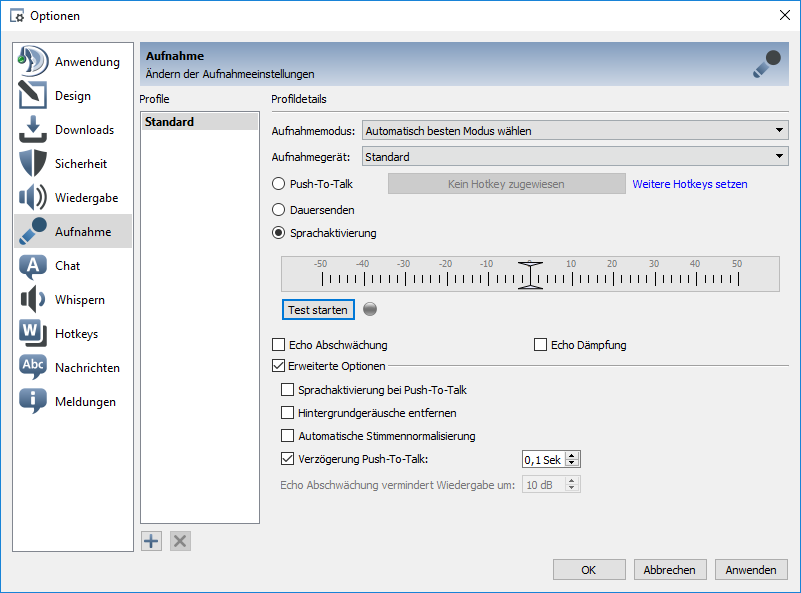
Teamspeak
Im Teamspeak sollte man dann folgende Einstellungen treffen (siehe Screenshot):
- Aufnahmemodus: Automatisch besten Modus wählen
- Aufnahmegerät: Standard
- Modus: Meistens macht Sprachaktivierung am meisten Sinn, unter Umständen auch Dauersenden oder Push-To-Talk
- Echo Abschwächung und Echo Dämpfung beides Aus
- Hintergrundgeräusche entfernen: normalerweise an, falls sehr gutes Mikrofon vorhanden ausschalten, um Klangqualität zu verbessern (v.a. bei ordentlich verstärkten Kondensatormikrofonen)
- Automatische Stimmennormalisierung: Unbedingt ausschalten!
Am wichtigsten ist das Ausschalten der Stimmennormalisierung. Denn sonst versucht Teamspeak unter Umständen das Hintergrundrauschen auf Stimmenlautstärke zu bringen, wenn du nichts sagst. Das führt zu sehr lautem Rauschen und dazu, dass deine Stimme sehr laut ist, wenn du anfängst zu sprechen.
Außerdem zu beachten: die Sprachaktivierung sollte mithilfe des Reglers so einstellt werden, dass laute Nebengeräusche das Mikrofon gerade so nicht einschalten, also so tief wie möglich, damit Teamspeak möglichst schnell reagieren kann, wenn du anfängst zu sprechen.
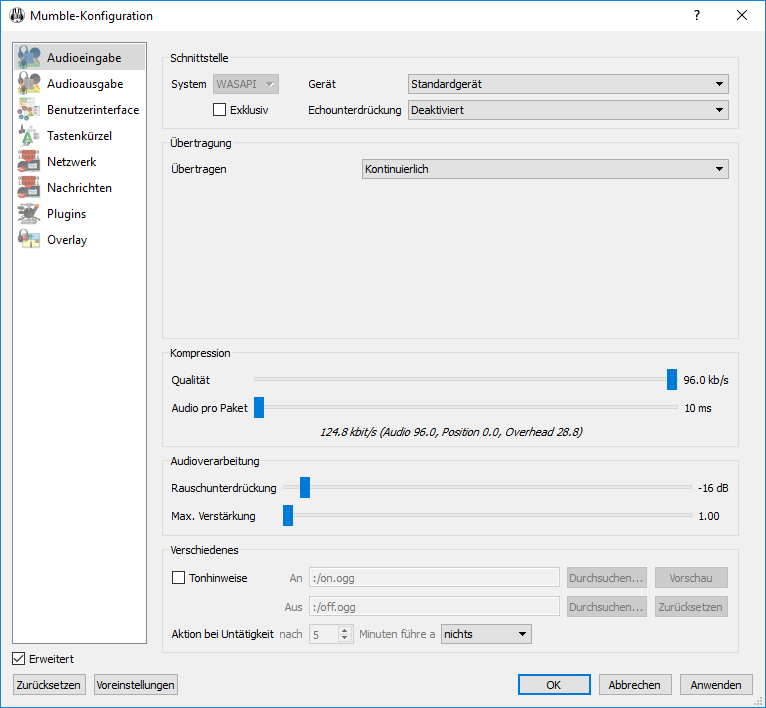
Mumble
Für Mumble gilt in etwa das gleiche, nur dass die Einstellungen hier etwas anders heißen.
Zunächst sollte man den Audio-Assistenten komplett machen. Dieser wird beim ersten Start automatisch angezeigt oder ist unter Konfiguration > Audio-Assistent zu finden. 10ms sollte jede Soundkarte schaffen. Die Lautstärkeneinstellung ist das gleiche wie die oben beschriebene Pegelanpassung, außerdem wird hier auch die Sprachaktivierung eingestellt.
Weiterhin sollten in der Konfiguration bei "Audioeingabe" folgende Einstellungen getroffen werden: (siehe Screenshot)
- Erweiterte Einstellungen aktivieren
- Echounterdrückung: Deaktiviert
- Qualität: ganz nach rechts (96kb/s)
- Audio pro Paket: wie oben erwähnt sollten 10ms möglich sein
- Rauschunterdrückung: zunächst auf "-16dB" (fast ganz Links), wenn sich jemand beschwert stückweise nach rechts. Nur bei extrem guten Mikrofonen (z.B. ordentlich verstärktes Kondensatormikrofon) macht es Sinn, die Unterdrückung komplett auszuschalten!
- Max. Verstärkung: 1.00 (sozusagen die Automatische Stimmennormalisierung von Mumble)
Bonus
Viele Mikrofone haben einen Mute-Schalter am Kabel oder Headset. Ist dieser Schalter analog (z.B. beim ModMic) verursacht er beim ein- und ausschalten ein lautes Krachen. Solltest du einen solchen Schalter haben - verwende ihn bitte NICHT. Als Alternative kannst du dir in Mumble und Teamspeak einen Hotkey zum Muten festlegen.